Hvis vi ikke er en, der leder en organisation, når det kommer til at gemme de dokumenter, vi opretter på vores computer, kan det være en stor opgave at finde en fil, der tager os lang tid, så længe vi ikke bruger de forskellige metoder, der er tilgængelige i Linux til finde dokumenter, mapper og tekster.
Hvis vi ikke ønsker at blive tvunget til at ty til Linux-søgesystemet, som i øvrigt er meget komplet, bør vi begynde at overveje muligheden for at skabe en mappestruktur, der giver os mulighed for korrekt at gemme alle de filer, vi opretter og/ eller som når vores hænder.

Ikke kun vores sind vil sætte pris på det, men også vores produktivitet, da vi undgår at spilde tid på at søge kontinuerligt. Derudover vil opgaven med at lave sikkerhedskopier blive reduceret til en række mapper og ikke til hele systemet.
Søg efter dokumentindhold
Det første, vi skal gøre, når vi leder efter et dokument, som vi ikke kan finde, er at huske en del af teksten, som det indeholder. Vi behøver kun at kende nogle få ord af den medfølgende tekst for at kunne finde den.
via terminal
At finde dokumenter, der indeholder bestemte ord og er placeret i Softzone-biblioteket ved hjælp af Linux-kommandolinjen, er så simpelt som at bruge følgende kommando:
grep -iRl palabras-que-buscamos /home/softzone
- -i parameter vil søge efter tekst, uanset om det er store eller små bogstaver.
- Med R modifikator, vil der blive udført en søgning i alle undermapper til den placering, som vi angiver i slutningen af linjen.
- Variablen l erstatter teksten i dokumentet, der matcher søgningen, med navnet på filen, som er det, vi virkelig leder efter.
Vi skal erstatte den endelige placering, i dette tilfælde /softzone med den placering, hvor vi vil søge efter filerne.
Med den grafiske grænseflade
Når du bruger den grafiske Linux-grænseflade til at søge efter en del af en tekst, der findes i et dokument, er det første, vi skal gøre, at få adgang til det drev, hvor filen er placeret.
Hvis vi kun har én enhed, skal vi klikke på applikationen Filer. Klik derefter på forstørrelsesglasset øverst og derefter på pil ned, der er vist til venstre.
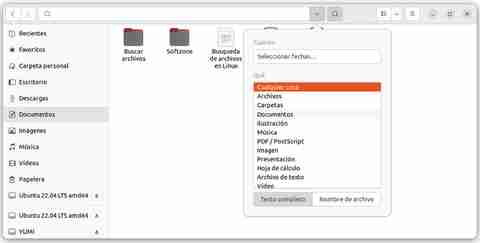
Klik på Hvad, og vælg den type dokument, vi vil søge efter, som i dette tilfælde ville være Dokumenter (muligheden for fuld tekst skal vælges).
Til sidst indtaster vi teksten til den fil, vi ønsker at finde, og venter på, at resultaterne vises, resultater, der vil inkludere placeringen af dokumentet.
Find de mapper, du leder efter
Alle Linux-distributioner giver os mulighed for at foretage mappesøgninger både via terminalens kommandolinje og ved hjælp af den grafiske grænseflade.
Med kommandolinjen
Linux giver os via find-kommandoen mulighed for at filtrere den type resultater, den viser, afhængigt af hvilken type fil det er. Resultaterne af find-kommandoen viser både filer og mapper.
Hvis vi ønsker at reducere antallet af resultater til kun mapper, skal vi tilføje variablen -type d
find / -type d -iname nombre-del-archivo
Fra GUI
I proceslinjen skal vi vælge det drev, hvor den mappe, vi vil søge efter, er placeret. Hvis vi kun har én partition i systemet, kan vi søge direkte fra applikationen Filer.
Fra programvinduet Filer, klik på forstørrelsesglasset øverst og indtast de ord, der er inkluderet i navnet på mappen.
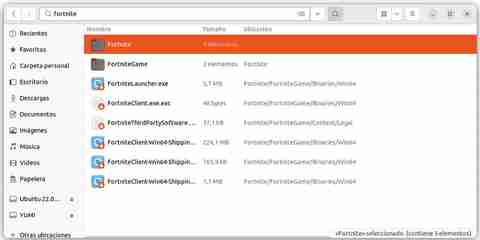
I modsætning til at udføre denne proces ved hjælp af kommandoer, tillader grænsefladen os ikke at filtrere den type indhold, der vil blive vist, så den resulterende liste vil vise lige så mange filer, som der er mapper.
Mapper er repræsenteret af en mappe, mens filer viser ikonet for den applikation, de er knyttet til, hvis nogen.
Find den fil, du har brug for
Søgningen efter filer gennem terminalen i Linux stiller et stort antal værktøjer og variabler til vores rådighed for at filtrere indholdet så meget som muligt, hvilket eliminerer andre mulige matches.
Fra terminal med find
Hvis vi søger efter filer i Linux, har vi to værktøjer: find , lokalisere . Mens den første er tilgængelig, skal den anden installeres, selvom kommandosyntaksen er enklere.
med find
For at finde en fil ved dens navn, er det nødvendigt, at navnet indeholder ord, der hjælper os med at finde den. Hvis du normalt gemmer dokumenter som Dokument1, Dokument 2... vil det være nytteløst at bruge enten kommandolinjen eller den grafiske grænseflade til at finde de filer, du leder efter.
Kommandoen vi skal bruge til at finde filer fra terminal er find . Ved at bruge følgende kommando vil systemet sørge for at søge og vise os alle de resultater, der matcher filnavnet, og som findes i hjem bibliotek og højere.
find /home -iname nombredelarchivo
Hvis vi ønsker, at søgningen skal udføres i hele systemet, er koden, der skal bruges:
find / -iname nombredelarchivo
For at udføre søgningen i en mappe uden at søge på højere niveauer, skal vi erstatte / med en prik "."
find . -iname nombredelarchivo
Hvis vi kun husker en del af dokumentnavnet, vil vi stole på brugen af asterisker "*".
find .-iname *nombrequerecordamos*
Stjerner kan også bruges, hvis vi ikke kender filtypenavnet.
-iname skifte tvinger systemet til ikke at skelne mellem store og små bogstaver. Hvis vi tilføjer -ikke til søgekommandoen, vil alle de filer, der ikke matcher det, vi satte søge efter, blive vist.
find . -not nombredelarchivo
find kommando giver os også mulighed for direkte finde og slette alle filer med søgenavnet ved at tilføje -Slet til slutningen af kommandoen.
find .-iname nombredelarchivo -delete
Brug af Locate
Find kommandoen giver os hurtigere resultater, så længe vi leder efter filer, som vi har oprettet, og som vi har placeret et sted i systemet. Dette skyldes, at den kun søger i filbasen, ikke i hele systemet.
Den første ting, vi skal gøre, er at installere den ved hjælp af kommandoen
sudo apt-get install mlocate
For at udføre en søgning ved hjælp af denne kommando, bruger vi følgende kommando
locate nombredelarchivo
Denne kommando indeholder også en række variabler, der giver os mulighed for at forfine søgeresultaterne. Hvis vi tilføjer variablen -r og symbolet $ ud for navnet på filen, vil kun den specifikke fil blive vist.
locate -r nombredelarchivo$
For at gøre kommandoen uafhængig af store og små bogstaver, tilføjer vi variablen -i
locate -i nombredelarchivo
Når antallet af resultater er meget højt, giver locate os mulighed for at indstille det maksimale antal resultater, der skal vises med kommandoen -n, efterfulgt af antallet af filer.
locate nombredelarchivo n 10
Hvis Linux-filsøgeresultaterne opnået med locate henviser til filer, der allerede er blevet slettet, skal vi opdatere databasen ved hjælp af kommandoen
sudo updatedb
Gennem brugergrænsefladen
For at søge efter filer i Linux ved hjælp af den grafiske grænseflade, skal vi bruge filhåndteringen til det drev, hvor filen er placeret, eller hvor vi mener, den skal være.
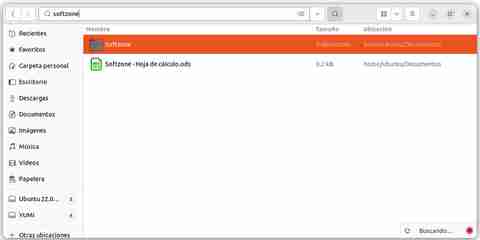
Klik derefter på forstørrelsesglasset øverst i vinduet og indtast navnet på filen. Det samme vindue viser os, sekunder senere, alle filerne og
mapper, der matcher det navn, vi har angivet. Ved siden af navnet står placering af filen vil også blive vist